Met een soepele gebruikersinterface, krachtige processor, rijk app-ecosysteem en uitstekende integratie met iPhone is Apple TV een van de beste streaming-apparaten die er zijn. Apple TV met een prachtig QLED-of OLED-scherm en een krachtige luidsprekeropstelling wordt een genot om te gebruiken. Maar als het geluid van de Apple TV niet werkt, kan het je perfecte binging-sessie verpesten.
Geen geluidsprobleem van Apple TV kan u dwingen om de ingebouwde geluidsuitvoer van uw tv te gebruiken en dat is misschien niet prettig. Als je een betere ervaring wilt behouden, gebruik dan de onderstaande trucs voor het oplossen van problemen en geniet van je krachtige thuisluidsprekeropstelling met Apple TV.
1. Dempen opheffen met de afstandsbediening
De Apple TV-afstandsbediening wordt geleverd met een speciale dempknop. Als jij of je kleintje de tv per ongeluk in de mute-stand heeft gezet, werkt de audio niet. U moet zoeken naar het dempen-pictogram in de rechterbenedenhoek en de volumeknop of de mute-knop op Apple TV gebruiken. Je kunt ons bericht bekijken als de volumeregeling niet werkt op de Apple TV-afstandsbediening.
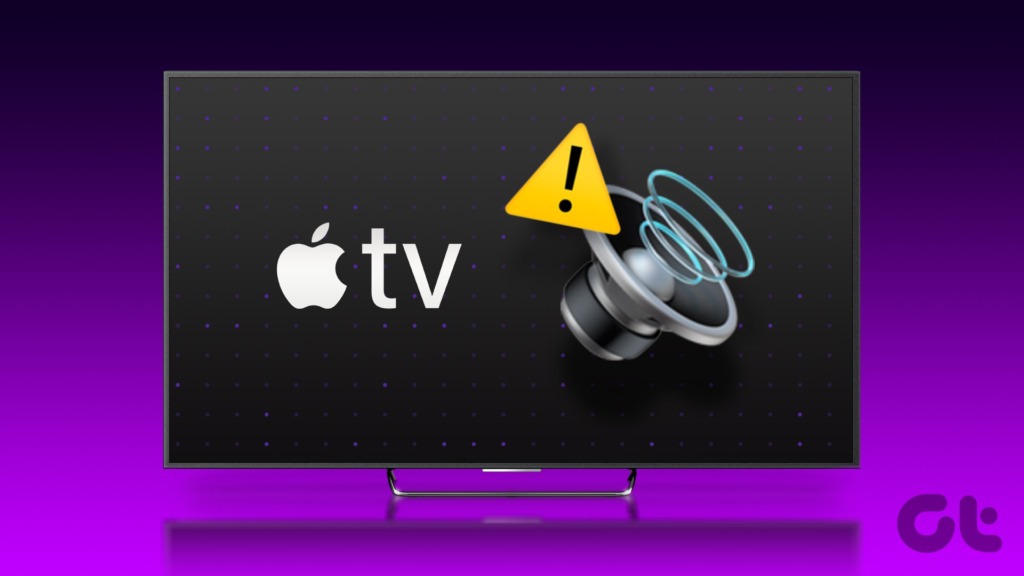
2. Herstart Apple TV
Het herstarten van uw Apple TV is een gebruikelijke manier om problemen zoals geen signaal, afstandsbediening werkt niet en meer op te lossen.
Stap 1: Openen Instellingen vanaf het Apple TV-startscherm.

Stap 2: Scrol naar Systeem.

Stap 3: Selecteer Opnieuw opstarten.
3. Controleer de geluidsuitvoer
Als u een onjuiste geluidsuitvoer op uw Apple TV hebt, werkt de audio niet via uw hoofdluidsprekeropstelling. U moet de audio-uitvoer wijzigen via Apple TV-instellingen.
Stap 1: Open Instellingen op uw Apple TV.
Stap 2: strong> Selecteer Video en Audio.
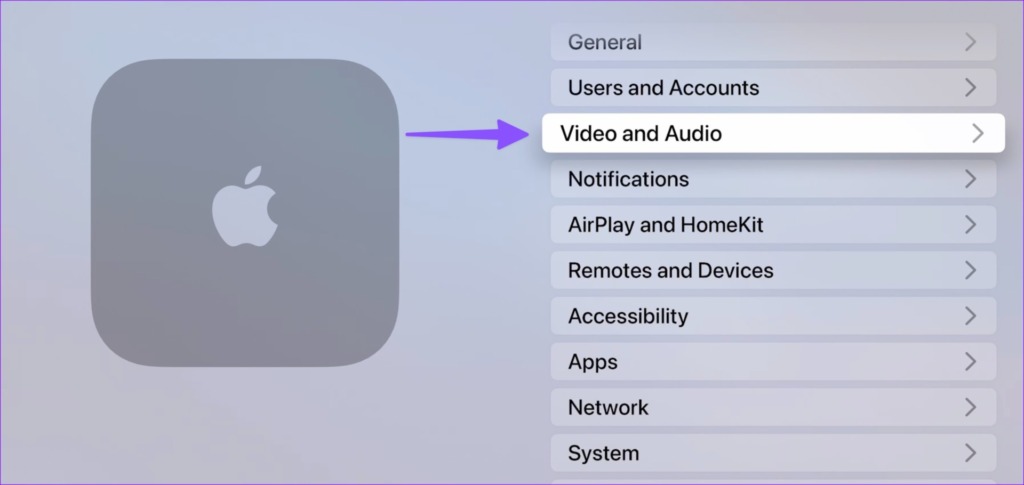
Stap 3: Open audio-uitvoer.
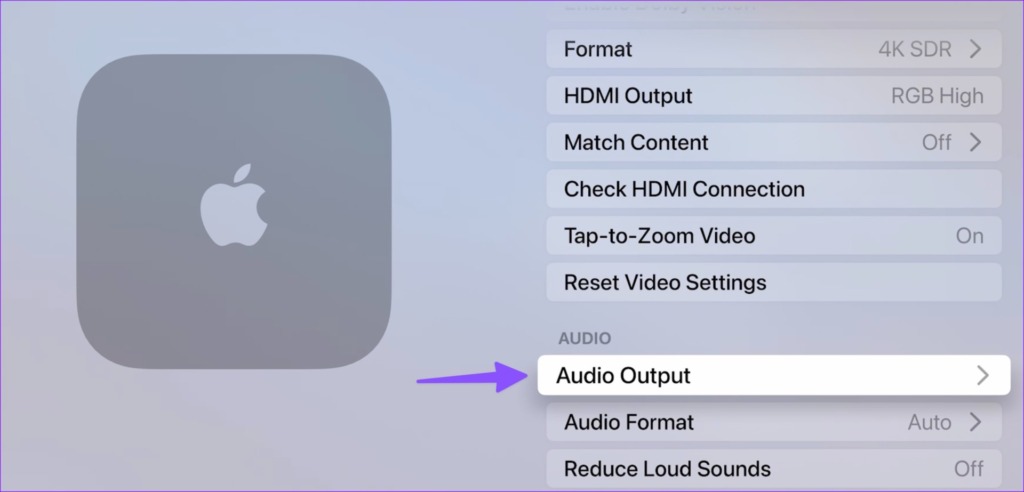
Stap 4: Stel een relevante output in voor audio.
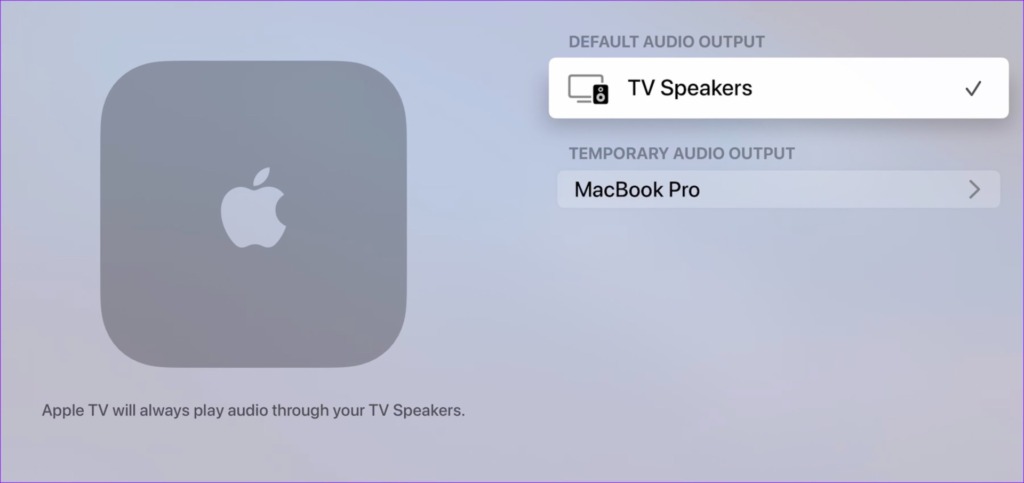
4. Controleer de kabelverbinding
Gebruikt u een thuisbioscoopopstelling met uw Apple TV? Mogelijk moet u de HDMI-kabel controleren die u hebt gebruikt om de home cinema op de tv aan te sluiten. Als er aan een van beide zijden aanzienlijke schade is of als er een losse verbinding is, werkt de audio mogelijk niet goed op de Apple TV.
5. Schakel de thuisbioscoopopstelling opnieuw in
U kunt de thuisbioscoop uitschakelen met de meegeleverde afstandsbediening en weer inschakelen. U kunt ook de aangesloten tv opnieuw opstarten en Apple TV gebruiken in een relevante HDMI-uitgang.
6. Controleer de invoermodus op uw thuisbioscoop
Uw thuisbioscoopsysteem wordt geleverd met verschillende invoermodi, zoals Bluetooth, HDMI en optisch. Als het in een onjuiste invoermodus is ingesteld, werkt de audio niet meer op Apple TV. U moet de afstandsbediening van de thuisbioscoop gebruiken en de audio-invoer erop wijzigen.
7. Controleer de HDMI-verbinding
Als uw Apple TV niet goed is aangesloten op uw tv, kunt u problemen met de audio ondervinden. Controleer de huidige HDMI-verbinding via Instellingen.
Stap 1: Open de app Instellingen vanuit het startscherm van uw Apple TV.
Stap 2: Selecteer Video en Audio.
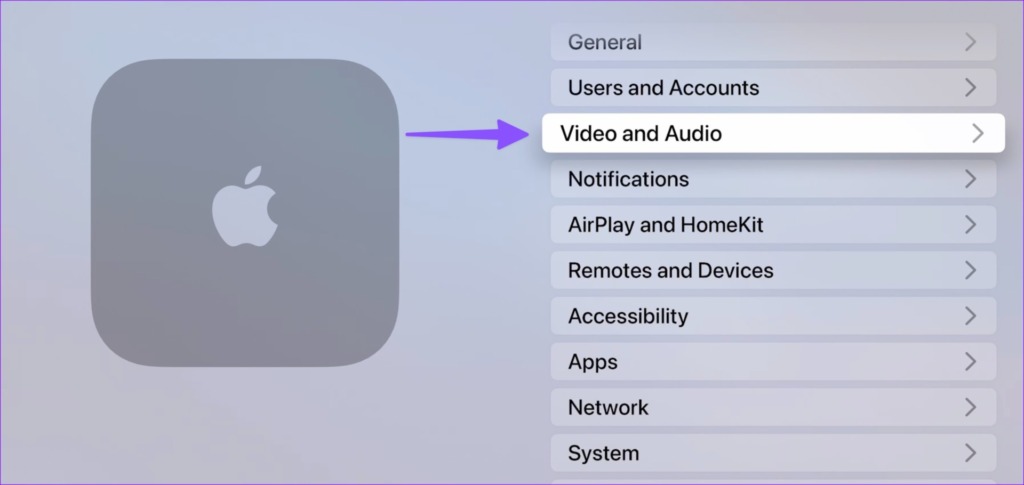
Stap 3: Open HDMI-verbinding controleren.
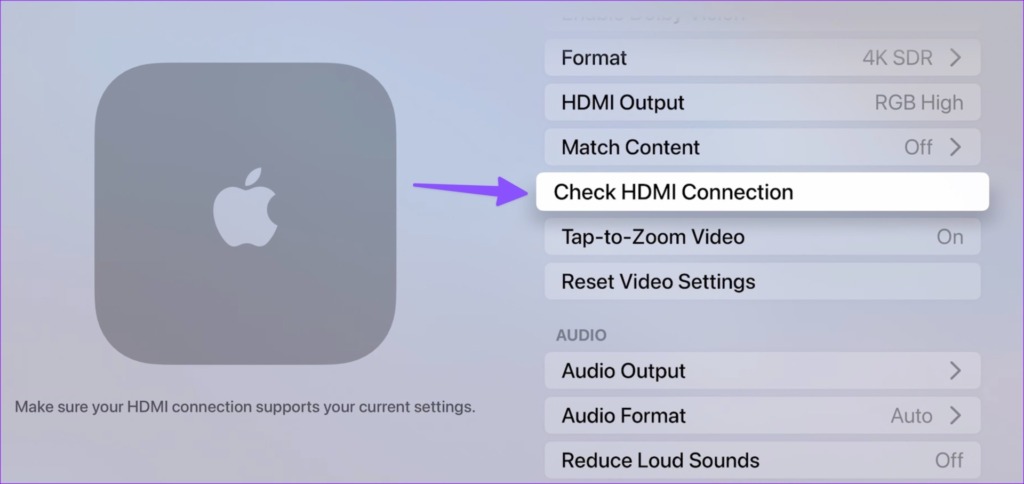
Het duurt een paar minuten om de HDMI-aansluiting op uw Apple TV. Mogelijk ziet u zelfs enkele seconden een zwart scherm. Als het systeem problemen vertoont met de HDMI-verbinding, koop dan een nieuwe kabel. We hebben een lijst samengesteld met de beste HDMI-kabels voor je Apple TV.
8. Het audioformaat wijzigen
U kunt het audioformaat op uw Apple TV wijzigen om het compatibel te maken met alle soorten inhoud op verschillende streamingdiensten. Het is tijd om een aanpassing te maken vanuit Instellingen.
Stap 1: Start de app Instellingen op Apple TV.
Stap 2: Selecteer Video en Audio.
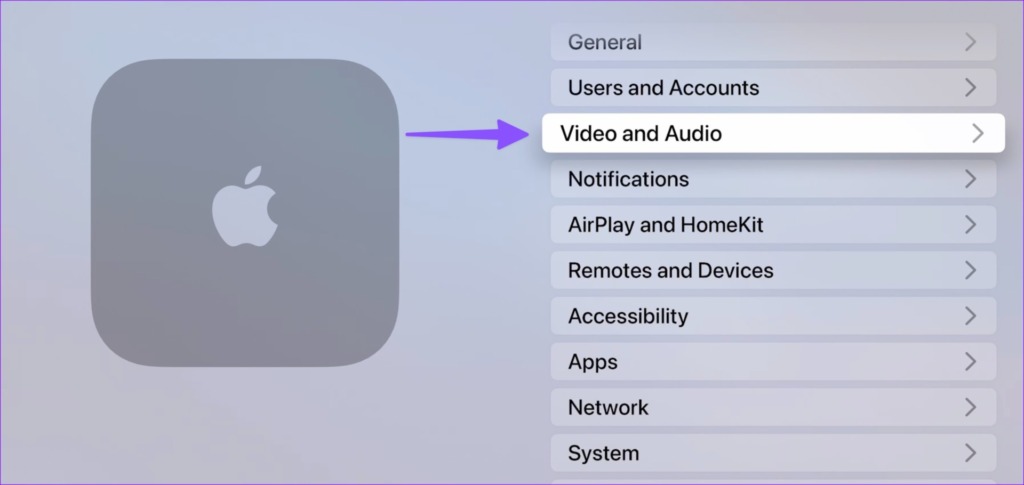
Stap 3: Open het audioformaat.
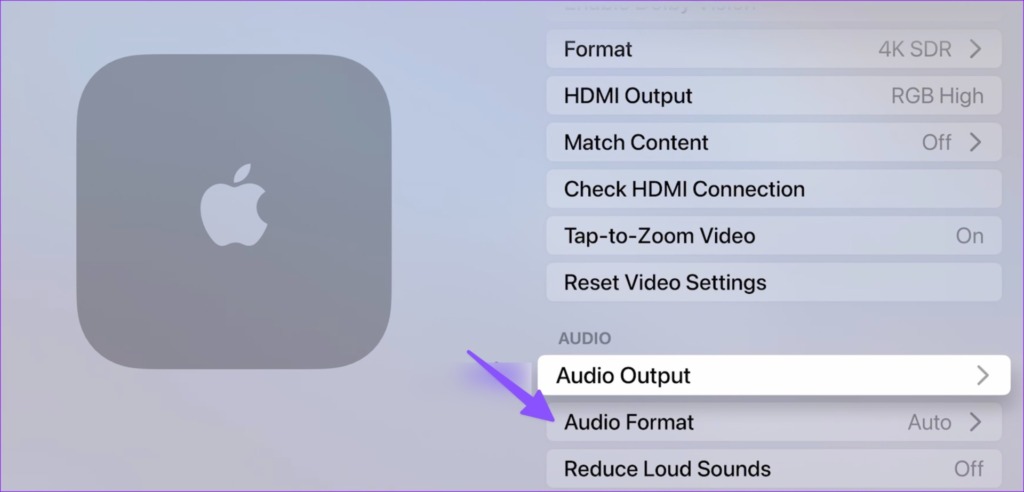
Stap 4: Selecteer Formaat wijzigen.
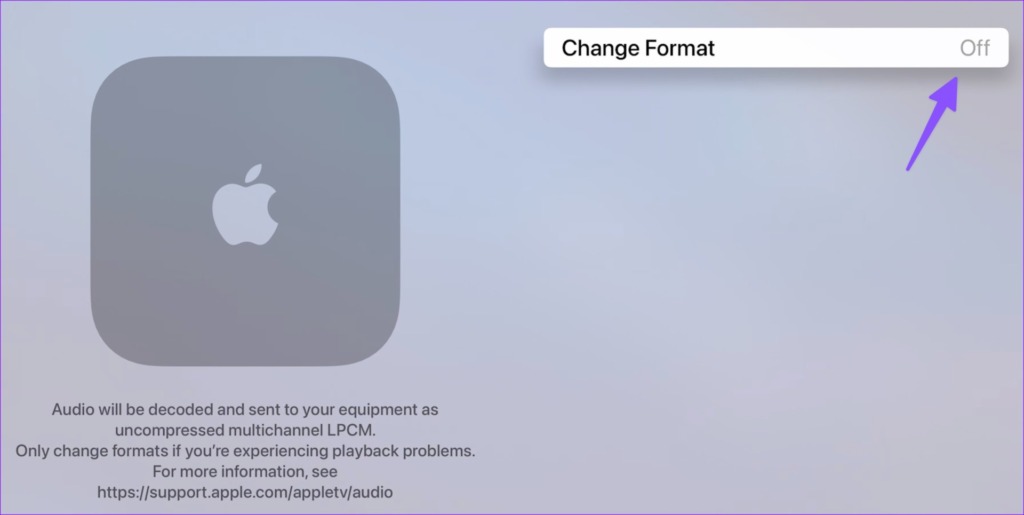
Stap 5: Klik in het volgende menu op Wijzigen.
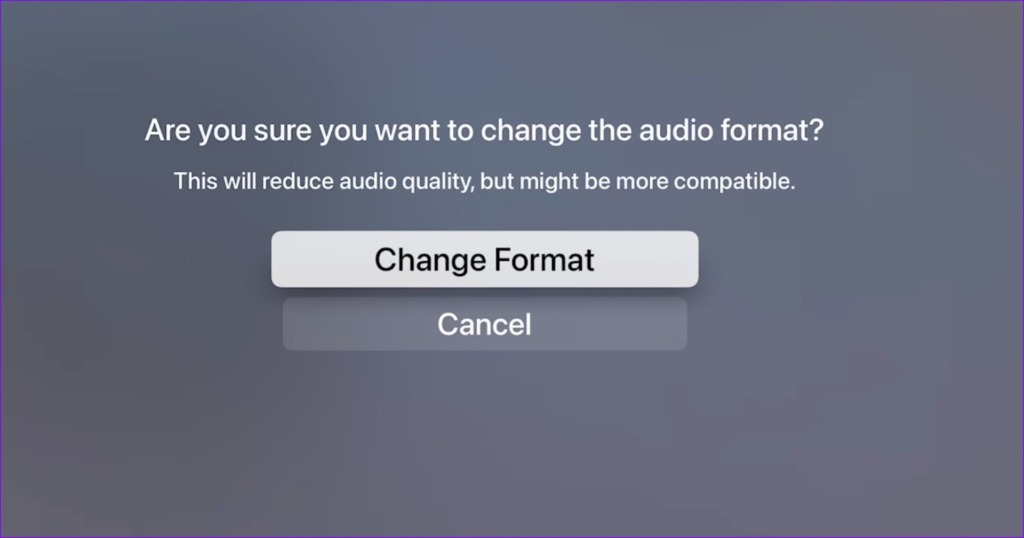
U kunt uw Apple TV opnieuw opstarten en het opnieuw proberen.
9. Update tvOS
Apple brengt regelmatig nieuwe tvOS-updates uit om nieuwe functies toe te voegen en bugs aan Apple TV op te lossen. Een verouderd tvOS op uw Apple TV kan de oorzaak zijn van audioproblemen. Installeer de nieuwste tvOS-update op uw Apple TV.
Stap 1: Start de app Instellingen op Apple TV.
Stap 2: Selecteer Systeem.

Stap 3: Klik op Software-update.

Download en installeer de nieuwste versie van tvOS op uw Apple TV.
10. Verbreek de verbinding met de thuisbioscoop
Als de geluidskaart niet meer werkt op uw thuisbioscoopsysteem, lost geen van de bovenstaande trucs de geluidsproblemen op de Apple TV op. Mogelijk moet u het thuisbioscoopsysteem loskoppelen van uw tv en een andere audio-uitgang gebruiken.
Geniet van Dolby Digital op Apple TV
Apple TV ondersteunt de hoogste audiokwaliteit op uw thuisbioscoopsysteem. Audio die niet werkt op Apple TV kan u verwarren en frustreren. U kunt de bovenstaande trucs proberen en Apple TV geen geluidsprobleem snel oplossen.